Khi làm việc với file PDF không được linh động ý tưởng của bạn là chuyển đổi sang dạng file word , Hiện nay có khá nhiều phần mềm giúp chuyển file PDF sang Word, tuy nhiêu phần lớn chúng đều không hỗ trợ tốt tiếng Việt, thường gây ra lỗi font sau khi chuyển đổi. Hôm nay chúng tôi giới thiệu đến các bạn chương trình có thể “đảm đương” tốt công việc trên rất hiệu quả đặc biệt là dùng online miễn phí không cần cài đặt.
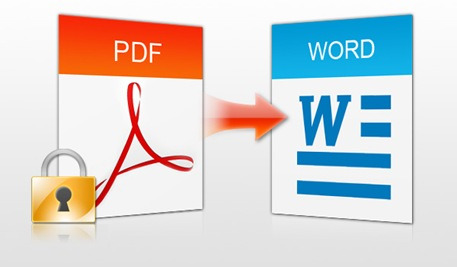
Để sử dụng rất đơn giản, đầu tiên bạn truy cập địa chỉ http://pdftoword.us/default.aspx, nhấn Browse, trên hộp thoại hiện ra, bạn chỉ đường dẫn đến file PDF muốn chuyển sang Word > nhấn Open. Tiếp theo, bạn nhấn chuột vào hộp Convert to chọn Word, nếu chỉ trích xuất lấy toàn bộ phần văn bản trong file PDF thì chọn Text. Tùy chọn Images sẽ chuyển các trang PDF thành hình ảnh, bạn cần thiết lập thêm Image format (định dạng ảnh), dpi (chất lượng), Page number (số trang chuyển đổi).
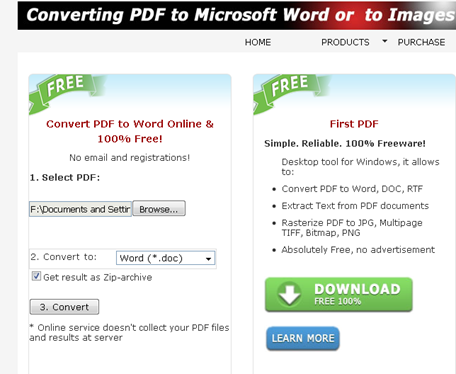
Sau cùng, bạn có thể đánh dấu chọn mục Get result as Zip-archive để nén file kết quả thu được (nếu cần). Xong, nhấn Convert. Chờ trong giây lát để dịch vụ tiến hành chuyển đổi định dạng hay trích xuất text. Hoàn tất, file sẽ được tải về tự động, bạn chỉ việc nhấn Save và chọn nơi lưu.
Ngoài ra, bạn cũng có thể cài đặt phiên bản chạy trên desktop để chuyển đổi các file PDF có dung lượng lớn,(dung lượng 7,13MB), tương thích Windows XP/Vista/7, yêu cầu máy tính cài đặt .Net Framework 2.0
>> Chúc các bạn thành công !
Website: http://duylinhlaptop.vn/